从光盘重新安装扫描仪驱动程序(Macintosh)
最近更新 : 05-Dec-2007
发行编号 : 8100048200
解决方法
-
1. 从扫描仪上断开 USB 电缆线。
-
2. 在计算机的CD-ROM驱动器中插入“CanoScan 安装光盘”。
-
3. 双击光盘图标。
-
4. 双击[SetUp]图标。
-
5 从主菜单屏幕单击[卸载扫描仪驱动程序]按钮。
-
6. 单击[ScanGear CS卸载]按钮。
-
7. 出现[确实要卸载ScanGear CS吗?]信息时,单击[是]按钮。
-
8. 出现[完成卸载ScanGear CS]信息时,单击[是]按钮。
-
9. 重新启动计算机后,请启动“CanoScan Setup CD-ROM”。
-
10. 阅读“软件用户许可协议”,然后单击[是]按钮。
-
11. 阅读[软件安装的注意事项]窗口上的信息并单击[是]按钮。
-
12. 从 CanoScan Setup Utility 光盘安装扫描仪驱动程序。
-
13. 根据屏幕信息的指导,单击[安装]和/或[下一步]来安装指定的软件。
-
14. 出现 “在installer关闭后,点击[退出]按钮。” 信息时,单击[退出]按钮。
-
15. 单击[是]按钮。
-
16. 计算机重新启动后取出[CanoScan Setup CD-ROM]。
-
17. 驱动程序安装完毕时,请将扫描仪连接到计算机。


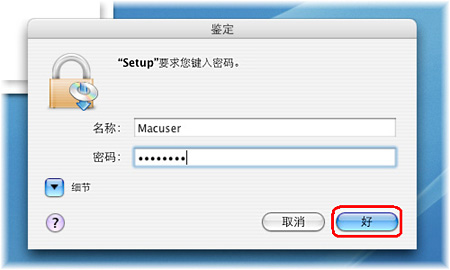





























































































 返回
返回
 打印
打印
 分享
分享








 京公网安备 11010502037877号
京公网安备 11010502037877号